今年,三星發表了新款智慧型手機——三星 Galaxy S24系列配備全新 Galaxy AI 功能,讓您的生活更輕鬆,尤其是在執行困難任務時。與先前的S23機型相比,此機無論是相機、顯示、功能或其他規格方面,整體效能都有所提升。然而,這款智慧型手機的主要亮點是 Galaxy AI 功能,包括圈搜尋、即時翻譯、聊天輔助、拍照輔助等等。
當您只需點擊一下即可存取智慧型手機上的特定內容時,這些 Galaxy AI 功能就變得至關重要。例如,您可以使用「圈搜尋」來透過圈選您不知道的內容來尋找它。但當你遇到任何類型的問題時,即使 Galaxy S24 系列屬於高階市場,它也可能會讓人非常惱火。如果您最近購買了任何 Galaxy S24 型號並開始遇到有關「未接聽來電」的問題,請不要擔心。在新發布的設備上遇到此類問題很常見。
許多 Galaxy S24 用戶報告了一個問題:來電不會出現在主畫面和鎖定畫面上。如果您依靠電話與朋友和家人保持聯繫,但沒有接到來電,請不要擔心。在本教程中,我們將指導您透過最有效的方法來解決 Samsung Galaxy S24、S24 Plus 或 S24 Ultra 上的此問題。讓我們開始並儘快解決問題。

為什麼三星 S24、S24 Plus 或 S24 Ultra 無法接聽來電?
看來,從 Galaxy S24 發佈到現在的一個月時間裡,Galaxy S24 用戶在硬體和軟體方面都遇到了許多問題。然而,來電對於您的智慧型手機來說最為重要,尤其是當來電與業務或對您重要的個人有關時。
如前所述,許多用戶報告稱,他們的新 Galaxy S24 機型無法接聽來電。然而,這可能是由於多種原因造成的,包括物理和軟體相關的原因。在深入探討解決問題的方法之前,讓我們先深入了解為什麼 Galaxy S24 系列上沒有顯示來電。
- 網路覆蓋差:網路覆蓋是無法接聽電話的常見原因之一。如果您的裝置在目前位置的訊號強度較弱或較差,則可能會阻止接聽來電。
- 呼叫攔截:如果您為特定號碼啟用了呼叫封鎖選項,那麼您可能不會收到您已封鎖的號碼的來電。此功能主要用於攔截垃圾郵件,但在某些時候也可以攔截重要的電話。
- 請勿打擾模式:如果您錯誤地啟用了請勿打擾 (DND) 模式,則您的智慧型手機可能無法接聽來電。與此功能一樣,還有駕駛模式,如果啟用該模式,您可能也不會接聽電話。
- 軟體問題:由於軟體問題和故障,設備無法接聽來電。應用程式衝突、損壞的系統檔案、最近的軟體更新是阻止接聽來電的常見原因。
- 營運商問題:在某些時候,來電問題通常是由於營運商問題造成的,其中包括服務中斷、帳戶問題以及與營運商相關的其他錯誤。這可能會阻止通話顯示在裝置上。
- 硬體缺陷:最後,由於硬體缺陷,您的 Galaxy S24 裝置上可能不會顯示來電。當 SIM 卡損壞或有故障時,就會發生這種情況。或即使內部元件已損壞。
修復三星 S24、S24 Plus 或 S24 Ultra 不接聽來電的方法
現在你已經明白了。現在是時候深入探討解決 Galaxy S24、S24 Plus 或 S24 Ultra 上無法接聽來電的問題的有效方法了。
1. 檢查訊號強度
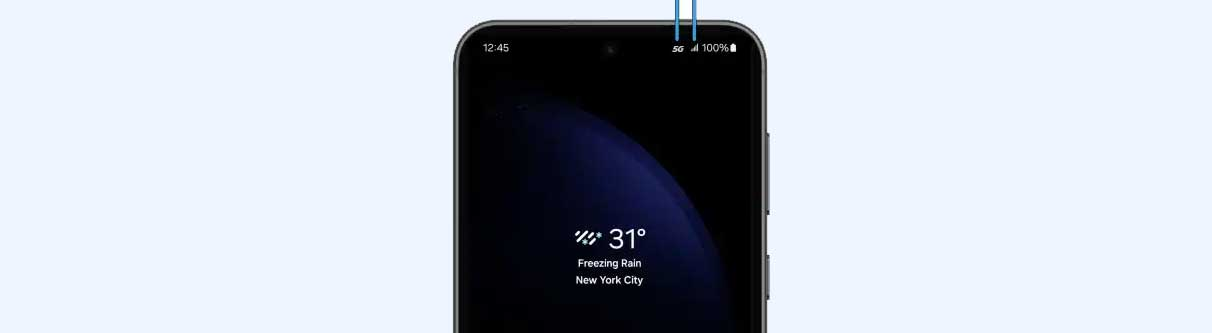
您必須嘗試的第一個也是最重要的方法是檢查訊號強度,以確保手機上有穩定的網路連線。如果您所在的地區或地點沒有良好的網路覆蓋,您可能無法接聽來電。檢查位於螢幕頂部的 Galaxy S24 手機上的訊號欄。從那裡,您可以找到運營商的訊號強度。
如果訊號強度較弱,您可能無法再接聽聯絡人的來電。在這種情況下,請嘗試移動到不同的位置或地方以獲得更好的訊號強度。如果您在地面或停車場,那麼您可能無法找到更好的訊號強度來撥打或接聽電話。您可以移動到室外或空曠的地方以獲得穩定的訊號網路。
2. 切換飛航模式
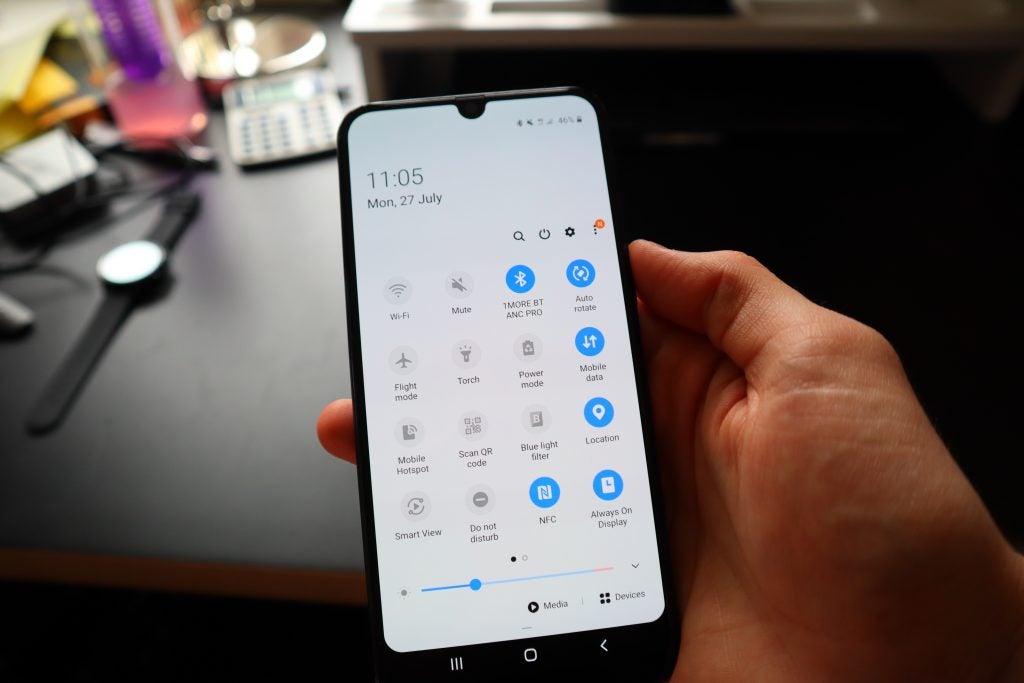
由於網路連線問題,您可能無法接聽來電,為此,您可以切換飛航模式來刷新它。啟用和停用裝置上的飛行模式將暫時解決與蜂窩數據和網路連線相關的問題。
您可以切換飛行模式來刷新整體網路連接,以便您撥打和接聽來電。只需導航至控制台並尋找飛行模式圖示即可。找到它後,點擊它以啟用該功能,然後等待幾分鐘。之後,點擊它即可停用飛行模式。然後,檢查問題是否已解決。
3. 禁用呼叫阻止
您是否知道您可能不會收到您已封鎖的人打來的任何來電?讓我向你澄清一下。如果您封鎖了某人並且他們給您打電話,那麼您可能不會接到他們的電話。因此,如果您從聯絡人清單中封鎖了某人,或者他們不斷嘗試透過電話與您聯繫,那麼您將不會再收到該人的來電。
您可以按照從聯絡人清單中封鎖某人的方式,然後以相反的方式取消封鎖。一旦您解除阻止,您將開始在您的裝置上接聽他們的電話。好吧,如果您不知道如何在 Samsung Galaxy S24 系列上解鎖某人,請按照以下步驟操作。
- 前往電話應用程式.
- 前往鍵盤選單並點擊三個點位於右上角。
- 選擇設定。
- 點選區塊編號您將看到您暫時封鎖的聯絡人清單。
- 點選減 (-)您要取消封鎖的聯絡人旁邊的圖示。
- 就是這樣。現在,您已取消封鎖要從封鎖清單中刪除的聯絡人。
4.關閉勿擾模式
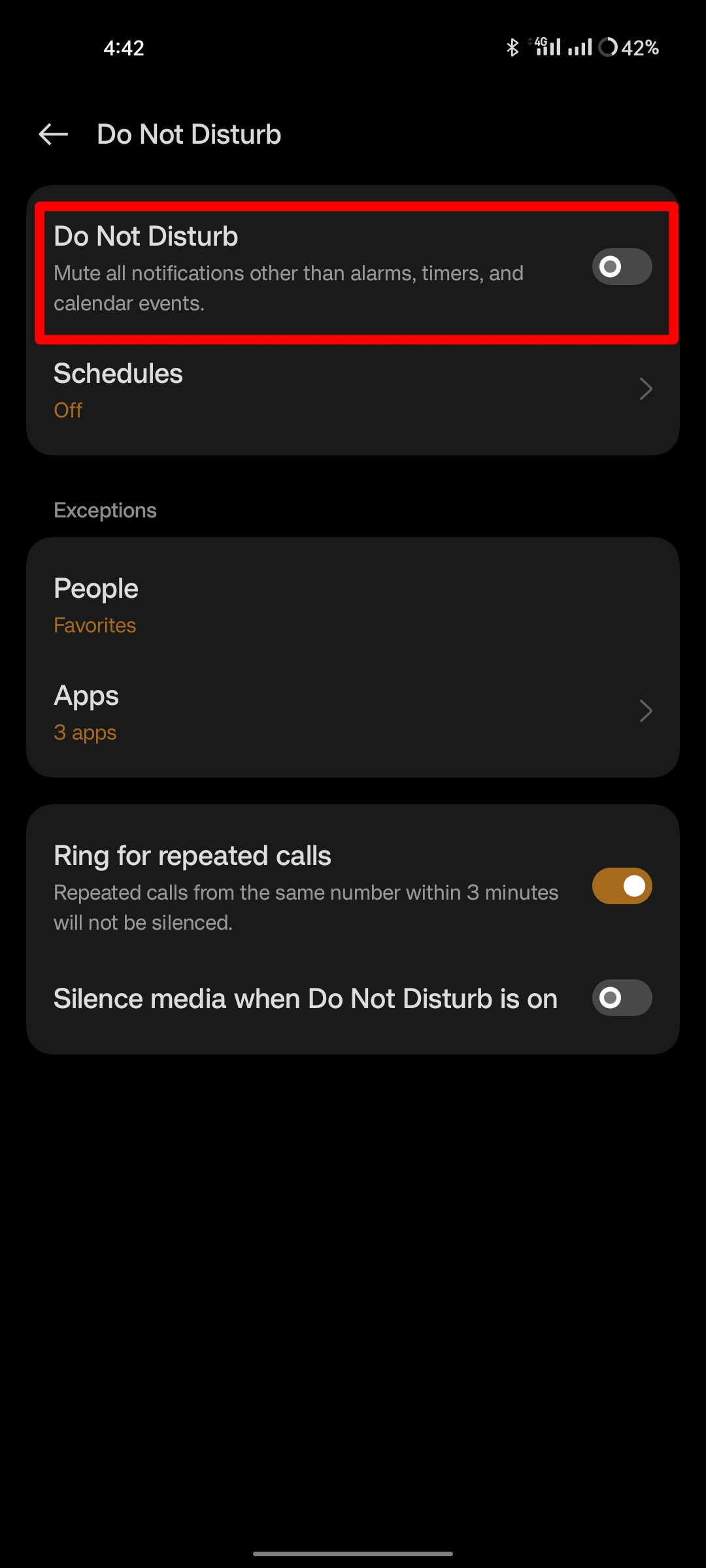
如果您在智慧型手機上啟用了請勿打擾 (DND) 模式,則您可能不會收到來自各個應用程式的任何來電、訊息或通知。確保您的裝置已停用免打擾模式,以確保接收來電、訊息或通知。
如果您不小心開啟了「請勿打擾」模式,請確保透過導航至「控制面板」將其關閉。您可以從螢幕頂部滑動來調出控制面板。然後,尋找 DND 模式圖示並點擊該圖示將其關閉(如果已啟用)。之後,檢查問題是否已解決。
5. 停用呼叫轉移
如果您想將通話重新導向到另一個電話號碼,甚至在不同的裝置或電腦上,則可以透過呼叫轉移功能來完成。因此,如果您為特定聯絡人啟用了呼叫轉移,那麼它將被導向到其他地方。在這種情況下,您需要停用呼叫轉接,然後您將開始接聽來電。以下是在 Galaxy S24 系列上停用呼叫轉移功能的方法:
- 前往電話應用程式.
- 導航至鍵盤選單並點擊三個點並點擊設定.
- 然後,點擊補充服務。
- 現在,點擊呼叫轉移您想要從 SIM 卡中停用的選項。 (您將看到 SIM 卡的兩個部分。)
- 點選允許按鈕並選擇語音通話選項。 (設備將開始檢查轉接呼叫。)
- 如果您在螢幕上看到任何轉發的號碼,請點擊它。
- 在這裡,您將在螢幕上看到一個選項“禁用。”只需點擊它即可停用特定號碼的呼叫轉移選項。
筆記:如果您已將任何其他通話轉接至其他地方,請確保每次都按照上面列出的相同步驟停用呼叫轉接選項。
6. 停用 Wi-Fi 通話
如果您居住在網路覆蓋較弱的地區,則 Wi-Fi 通話可讓您使用 Wi-Fi 網路撥打和接聽電話。如果您已在手機上啟用 Wi-Fi 通話功能但仍遇到相同問題,請確保已停用 Wi-Fi 通話並回來查看。這將允許您在 Galaxy S24 手機上再次接聽來電。
以下是在 Galaxy S24 系列上停用 Wi-Fi 通話的方法:
- 前往設定應用程式.
- 點選連接 > 行動網路。
- 點選 Wi-Fi 通話旁的開關可停用此功能。
- 等待一段時間,檢查問題是否已解決。
- 如果問題仍然存在,您可以再次將其打開。
筆記:如果您有多於一張 SIM 卡,請關閉兩張 SIM 卡的 Wi-Fi 通話功能。
7. 重啟手機
在大多數情況下,您遇到的問題和錯誤是由於智慧型手機上的軟體衝突引起的。但是,解決方案可以解決軟體錯誤和常見問題。如果您的裝置未接聽來電或未顯示,則可能是由於軟體問題或錯誤造成的。也許,它可以透過簡單的重新啟動來修復,這是解決錯誤和軟體問題的有效解決方案。
重新啟動或重新引導是解決設備上常見問題和錯誤的簡單方法,但是,當設備在某些情況下卡住時重新運行設備至關重要。因此,如果 Galaxy S24 沒有收到來電,那麼您可以重新啟動裝置來解決問題。重新啟動手機後,檢查問題是否已解決。
8.清除手機應用程式快取數據
如果您的 Galaxy S24 系列仍然遇到問題並且無法接聽來電,您應該清除手機應用程式快取資料以解決問題。它將幫助您清除應用程式快取資料並修復與手機應用程式相關的不必要的問題。以下是清除 Galaxy S24 系列手機應用程式快取資料的方法:
- 前往設定應用程式.
- 向下捲動並點擊應用程式.
- 尋找電話 應用程式從應用程式清單中。
- 然後,點擊貯存。
- 最後,點擊清除快取選項。
9. 重置網路設置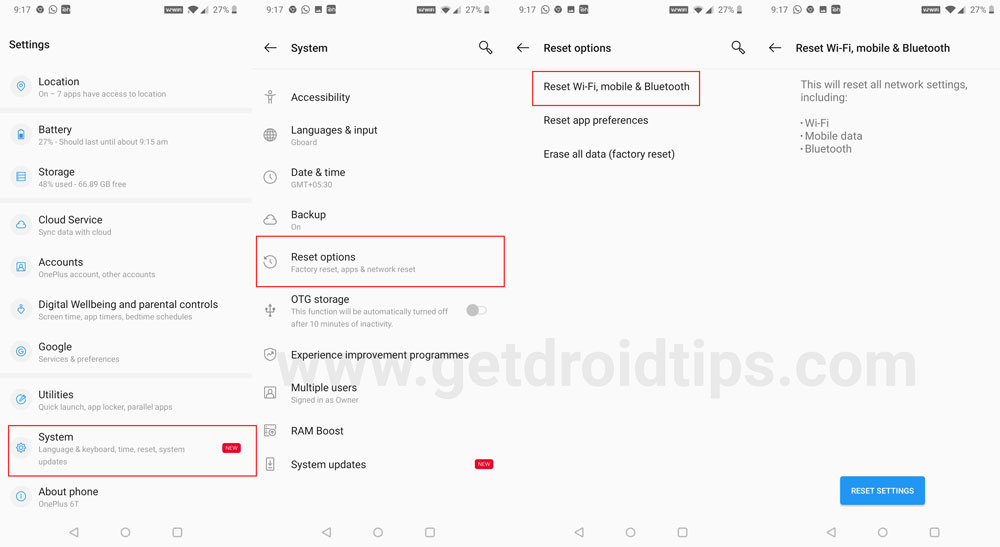
如果清除手機快取資料對您不起作用,您應該重置 Galaxy S24 手機上的網路設定。這會將您的行動蜂窩網路、Wi-Fi 和藍牙設定重新配置為預設狀態。若要重置網路設置,請前往設定應用程式 > 常規管理。然後,點擊重置並選擇重置行動網路設置。最後,點擊重置設定繼續。
另一方面,您將在“重置”部分下獲得重置 Wi-Fi 和藍牙設定的選項。如果您遇到與 Wi-Fi 和藍牙功能相關的問題,可以嘗試重設 Wi-Fi 和藍牙設定來解決問題。
10.卸載第三方通話應用程式
在某些時候,許多用戶會安裝第三方通話管理應用程式來撥打和接聽電話,但有時,它可能會與手機應用程式功能發生衝突。因此,如果您安裝了任何此類第三方通話應用程序,請務必從手機中完全卸載它們,然後檢查問題是否已解決。
11.更新手機軟體
偶爾將系統軟體更新到最新版本是有必要的,這樣您的裝置才能順利運作。定期的系統更新可以為設備帶來很大的改進,當您的設備效能陷入困境時,它尤其有用。三星社群不斷在其旗艦智慧型手機上發佈軟體更新,以提高效能並修復在某些情況下出現的不必要的錯誤。
在軟體更新方面,三星從來沒有讓我們失望過。他們總是為設備帶來新功能和改進。但您知道每個設備都不是完美的,這就是為什麼更新系統軟體以修復不必要的東西至關重要。因此,如果您的 Galaxy S24 系列無法接聽來電,您應該更新手機軟體。這將有助於您解決通話時遇到的問題。
以下是檢查 Galaxy S24 系列軟體更新的方法:
- 打開設定並點擊系統更新。
- 點選下載並安裝。
- 如果有新的軟體更新可用,請點擊立即下載。
- 下載完成後,點選安裝更新。
- 設備將自動關閉並啟動。
- 更新完成後,返回檢查問題是否已解決。
筆記:如果螢幕上沒有可用的軟體更新,您將看到“您的軟體是最新的”螢幕上顯示訊息。這表示您已經使用了最新的軟體版本。
12. 取出並重新插入 SIM 卡
Galaxy S24、S24 Plus 或 S24 Ultra 上「無法接聽來電」的問題主要是由於連接問題造成的。確保您位於空曠的地方,以便您的電信業者獲得較強的訊號強度,以便撥打和接聽電話。如果您已經在那裡,那麼您應該在設備上取出並重新插入 SIM 卡。
在大多數情況下,由於網路問題,來電不會顯示在裝置上,這主要發生在 SIM 卡放置不當時。在這種情況下,取出並重新插入裝置上的 SIM 卡是解決問題的最佳方法。方法如下:
- 找到 SIM 卡托盤並使用 SIM 彈出工具將其彈出。
- 小心取出 SIM 卡並檢查是否有任何物理損壞。
- 使用棉質乾布輕輕清潔 SIM 卡,然後將其重新牢固地插入 SIM 卡托盤中。
- 現在檢查螢幕頂部的訊號強度並驗證問題是否已解決。
13. 將手機恢復原廠設置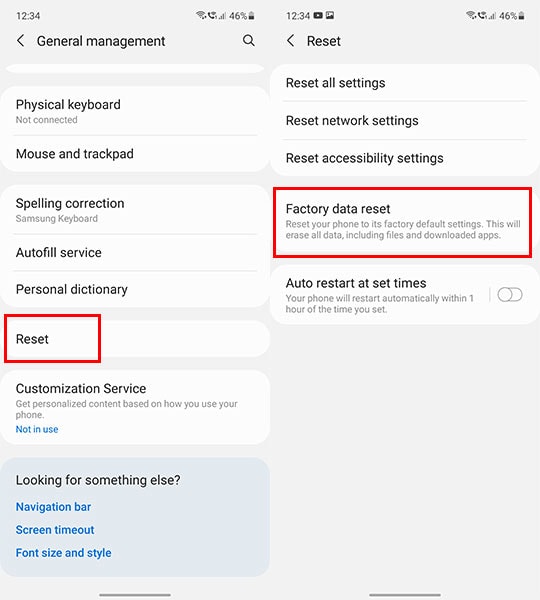
如果上述方法根本不起作用,那麼您可以將手機恢復原廠設定。您的手機本身可能有問題或故障,導致螢幕上無法接聽來電。重置手機以使其預設為新手機時,恢復出廠設定是一個重要的方法。它將清除手機中的所有內容,甚至包括應用程式、媒體和其他資料。
我們建議您在繼續恢復原廠設定程序之前手動備份手機,包括儲存在內部儲存中的聯絡人、圖片、文件、影片和其他有用資料。備份重要資料並將其轉移到更安全的位置。之後,您可以繼續將手機恢復原廠設定。
- 前往設定應用程式.
- 向下捲動並點擊一般管理。
- 點選重置 > 恢復出廠設定。
- 然後,點擊重置再次按鈕。
- 若出現提示,請輸入裝置 PIN、密碼或圖案。
- 點選全部刪除按鈕。
- 在這裡,等待幾分鐘以完成重置過程。
- 完成後,請按照螢幕提示設定裝置。
依照螢幕提示成功設定手機後,請務必檢查問題是否已解決。您可以使用其他電話號碼撥打您的電話號碼來檢查問題。如果螢幕上出現來電,表示問題已解決。但如果不是,請按照下一個方法操作。
14. 嘗試使用不同的 SIM 卡
不幸的是,如果您的 Galaxy S24 系列仍然遇到問題,請嘗試使用其他 SIM 卡來檢查它是否適用於您的手機。您使用的 SIM 卡可能有故障或物理損壞。請務必使用不同的 SIM 卡來確定真正的原因。
插入新的 SIM 卡,將其替換為舊的 SIM 卡,然後檢查裝置是否偵測到它。如果是,請務必檢查訊號強度。如果您發現您的裝置有來電,您先前的 SIM 卡可能有故障,導致您無法接聽來電。
如果將新的 SIM 卡插入裝置後問題仍然存在,那麼真正的罪魁禍首就是您的裝置。這表示您裝置的內部組件已損壞。它可以是 SIM 卡托盤和其他內部組件。
15.聯絡您的電信商支援人員
如果您的三星 Galaxy S24 系列可與其他 SIM 卡搭配使用,請務必聯絡您的電信商支援人員,以取得有關您在電信業者遇到的問題的協助。他們將調查有關您的運營商的問題並為您提供更好的解決方案。但如果SIM卡本身有故障或損壞,他們會考慮您更換同手機號碼的SIM卡。
16.聯絡三星支持
如果使用其他 SIM 卡也無法接收或顯示來電,表示硬體組件有問題。對於這種情況,您應該聯繫三星支援以獲得進一步的幫助。如果硬體甚至軟體出現問題,他們的專家團隊將為您提供指導。另外,您還可以前往附近的三星服務中心以獲得進一步的幫助。
此外,如果您的三星 Galaxy S24 系列產品在製造商保固期內,您可以更換新裝置。
就是這樣,夥計。我們認為本指南對您有幫助。如果您有任何疑問,請在下面的評論部分告訴我們。

